- سيؤدي إنهاء التطبيق أثناء تشغيل تطبيق المحفظة إلى تلف الملفات وسيؤدي إلى عدم مزامنة محفظة Ethereum.
- قد يكون تغيير الساعة إلى الوقت الفعلي هو الحل الأسهل الذي أكده الكثيرون على أنه الحل الأفضل.
- يمكن أن تحظر برامج مكافحة الفيروسات والجدران النارية أي أنشطة متعلقة بتطبيق المحفظة ، لذا ننصح بشدة بتعطيلها.
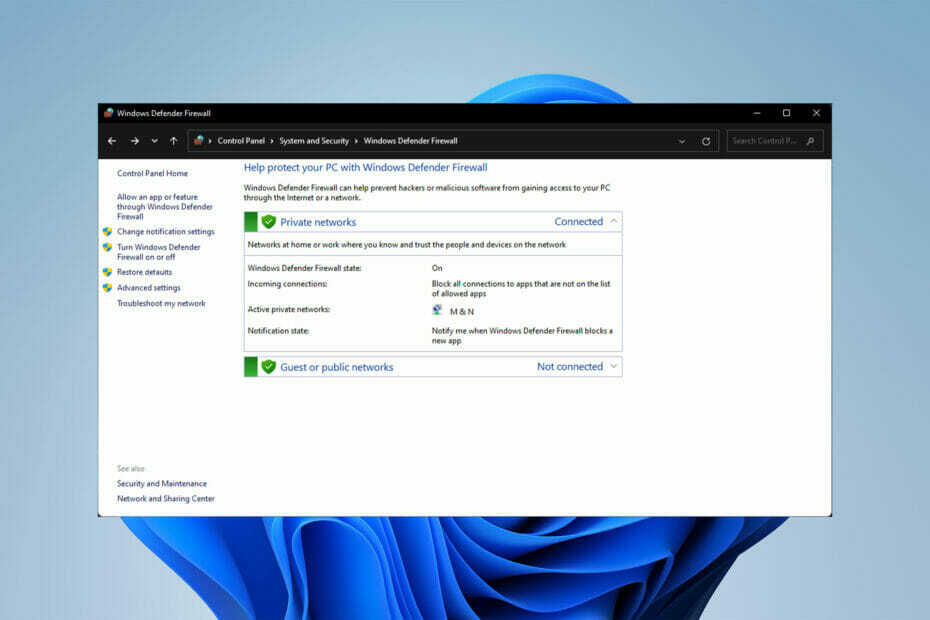
Xالتثبيت عن طريق النقر فوق ملف التنزيل
سيعمل هذا البرنامج على إصلاح أخطاء الكمبيوتر الشائعة ، ويحميك من فقدان الملفات ، والبرامج الضارة ، وفشل الأجهزة ، وتحسين جهاز الكمبيوتر الخاص بك لتحقيق أقصى أداء. إصلاح مشكلات الكمبيوتر وإزالة الفيروسات الآن في 3 خطوات سهلة:
- قم بتنزيل Restoro PC Repair Tool التي تأتي مع التقنيات الحاصلة على براءة اختراع (براءة اختراع متاحة هنا).
- انقر ابدأ المسح للعثور على مشكلات Windows التي قد تتسبب في حدوث مشكلات بجهاز الكمبيوتر.
- انقر إصلاح الكل لإصلاح المشكلات التي تؤثر على أمان الكمبيوتر وأدائه.
- تم تنزيل Restoro بواسطة 0 القراء هذا الشهر.
تعد مشكلة عدم مزامنة محفظة Ethereum ، والتي تحتوي على بعض الحلول والإصلاحات ، واحدة من أكثر المشكلات شيوعًا في برنامج محفظة Ethereum.
ادعى المستخدمون أن محفظة Ethereum الخاصة بهم لن تتصل أو ستستغرق وقتًا طويلاً للمزامنة.
بينما لا يوجد حل رسمي لهذه المشكلة ، هناك بعض الأشياء التي يمكن القيام بها لحل المشكلة.
كم من الوقت تستغرق محفظة Ethereum للمزامنة؟
إجراء المزامنة طويل ، ويستغرق 2-3 أيام. يتم تحديد سرعة المزامنة من خلال سرعة الإنترنت وعدد الأقران وسرعة كتابة قرص التخزين.
لا تتردد في استخدام أحد أفضل أجهزة اختبار سرعة الإنترنت لنظام التشغيل Windows 10/11 لقياس سرعة التحميل والتنزيل.
الآن بعد أن عرفنا المدة التي قد تستغرقها المحفظة للمزامنة ، دعنا نلقي نظرة على كيفية إصلاح عدم اتصال محفظة Ethereum في نظامي التشغيل Windows 10 و 11.
ماذا أفعل إذا لم تتم مزامنة محفظة Ethereum؟
1. قم بتشغيل الضبط التلقائي للساعة
- يبحث الإعدادات في شريط المهام وحدد التطبيق الأول.
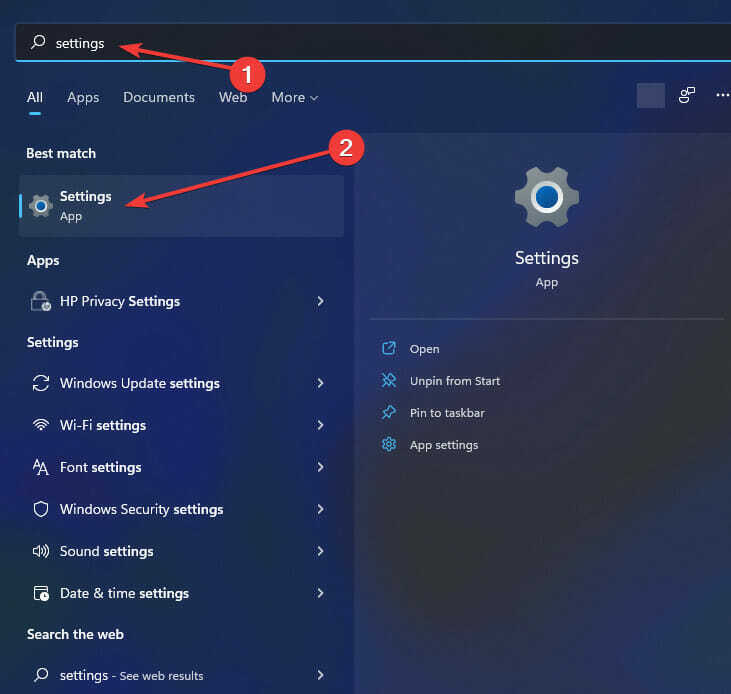
- بعد ذلك ، انقر فوق الوقت واللغة ثم حدد التاريخ والوقت.
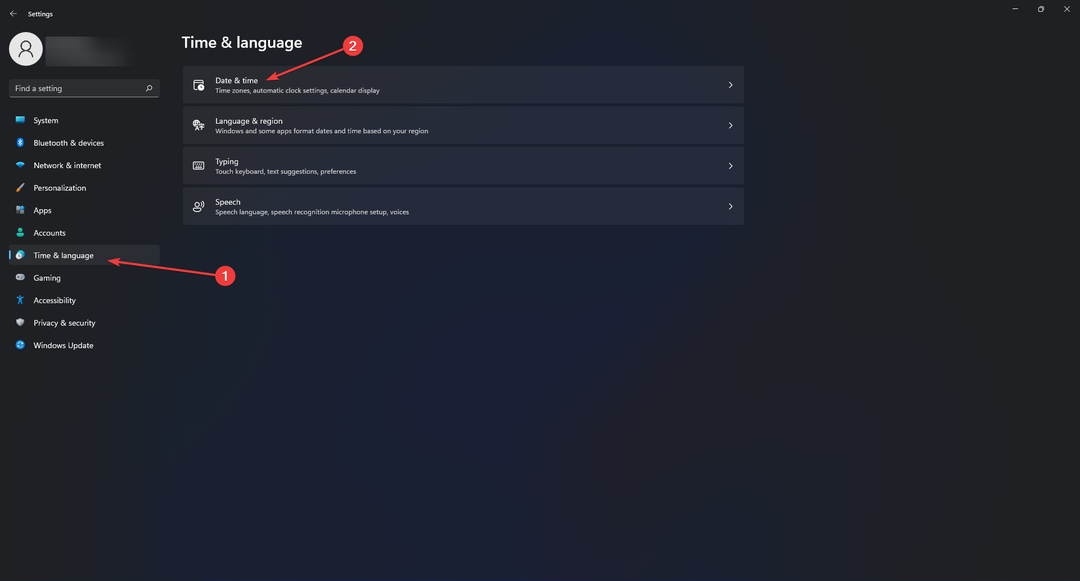
- ثم في التاريخ والوقت الإعدادات ، قم بتشغيل اضبط الوقت تلقائيًا اختيار.
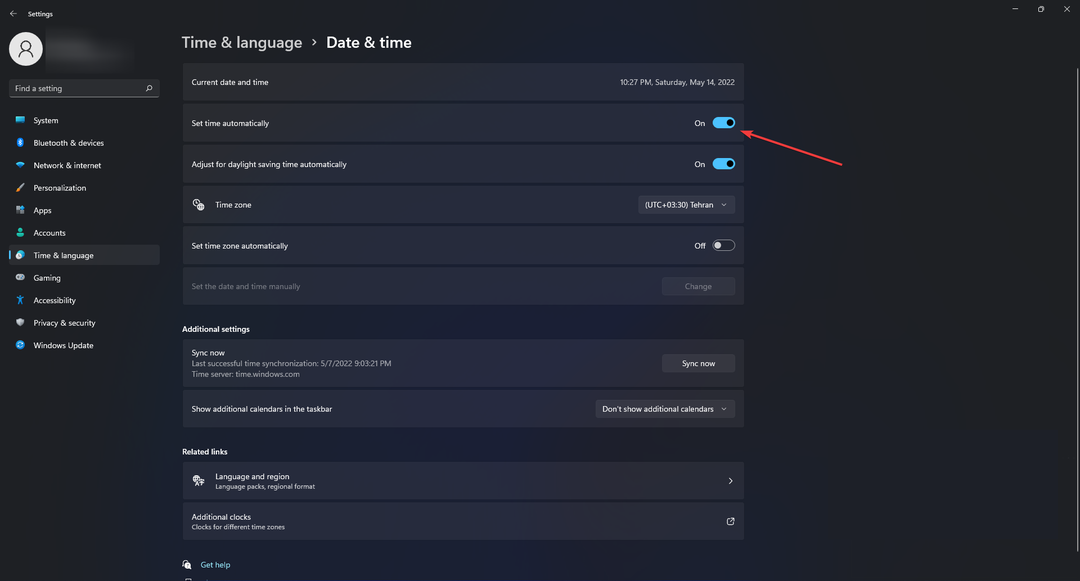
2. تعطيل جدار الحماية
- أولا ، ابحث لوحة التحكم في شريط المهام ، وانقر فوق التطبيق الذي يحمل نفس الاسم.
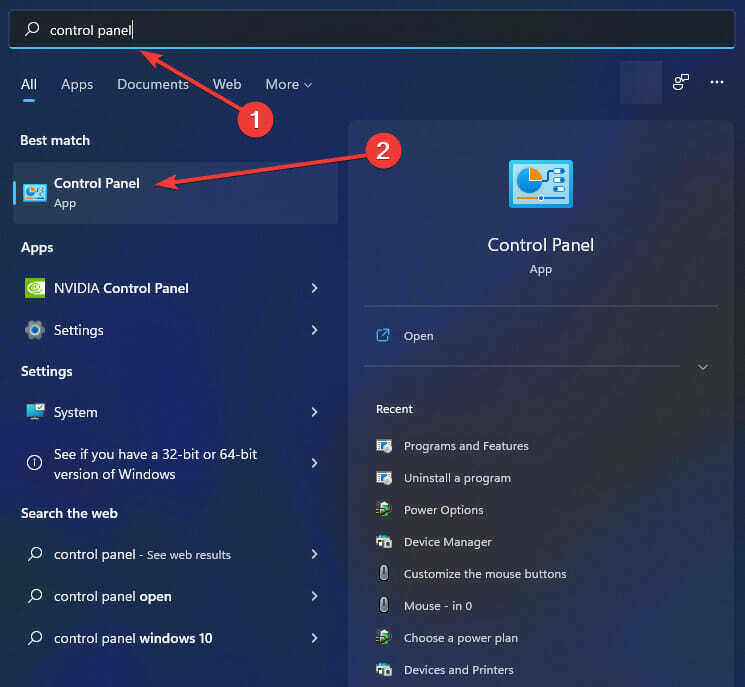
- انقر فوق النظام والأمن.
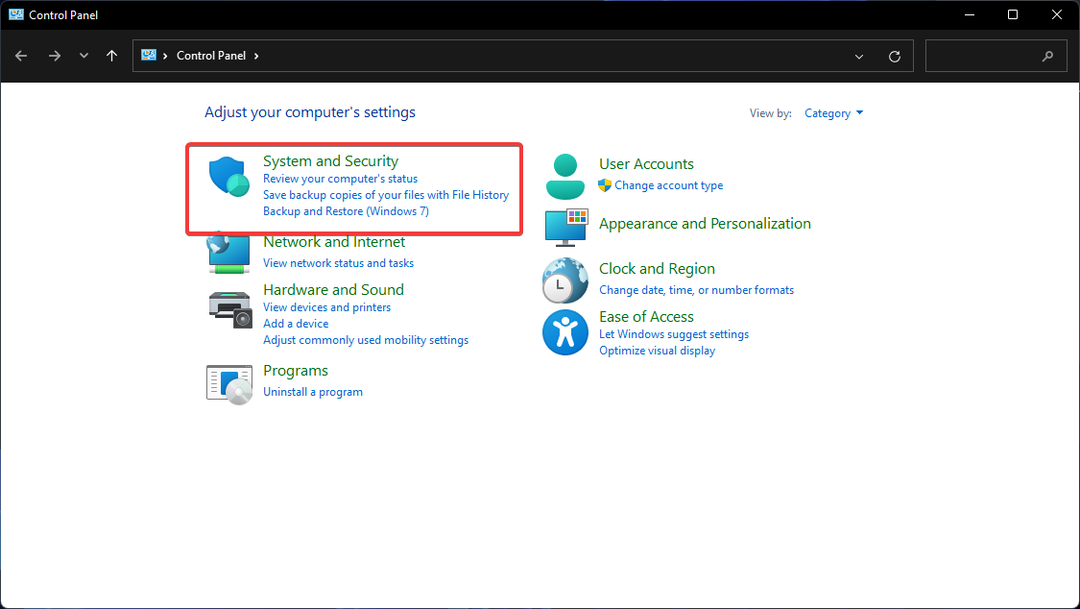
- يختار جدار حماية Windows Defender.
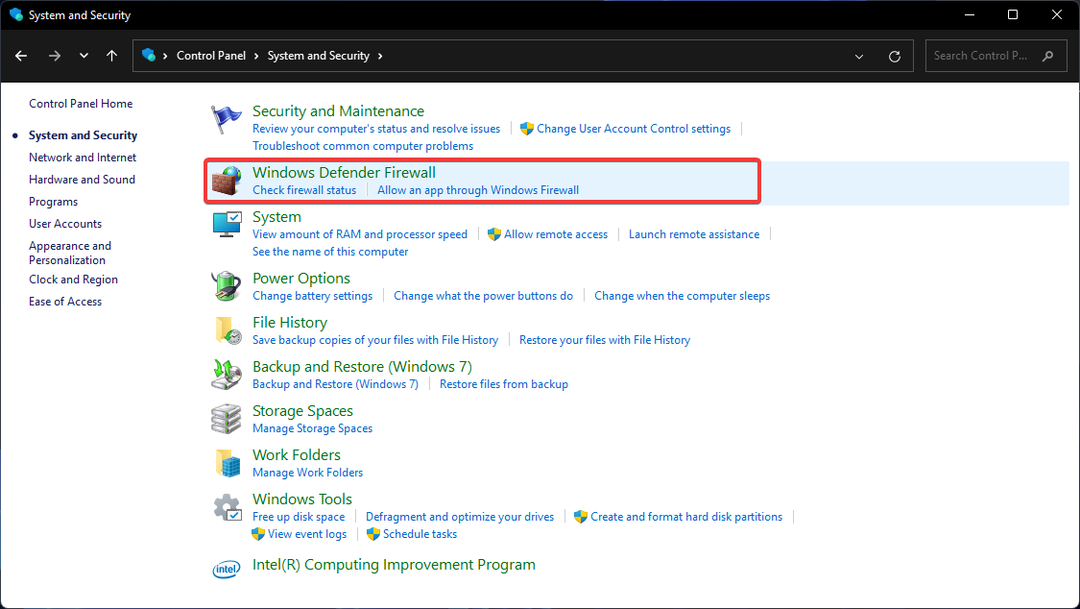
- بعد ذلك ، انقر فوق تحويل جدار حماية Windows Defender تشغيل أو إيقاف تشغيل الخيار من الجزء الأيمن.
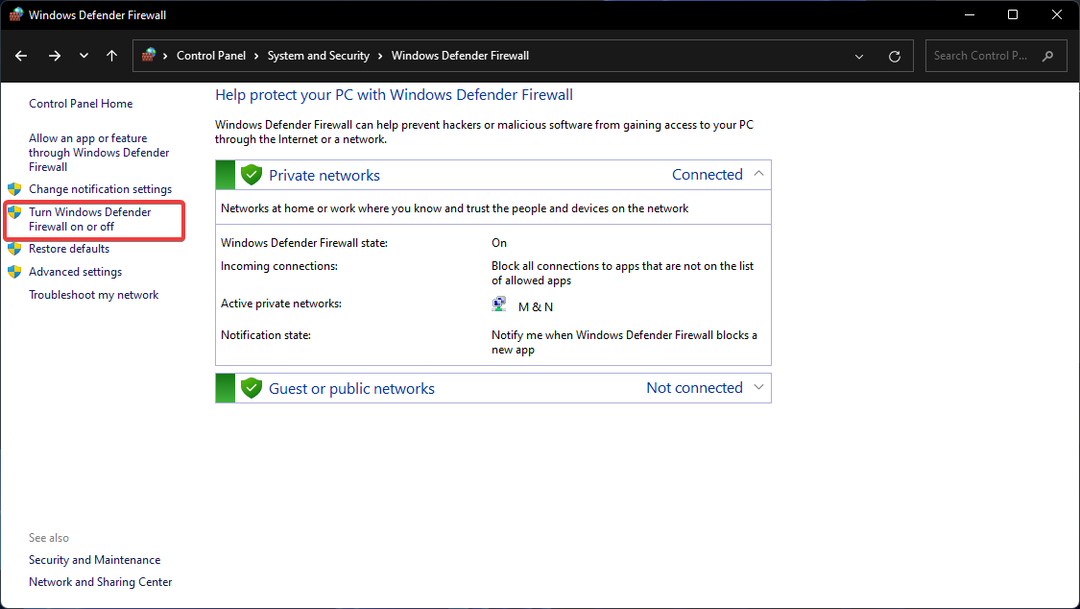
3. إصلاح blockchain التالف
حدد موقع مجلد ملفات تطبيق المحفظة واحذف كل ملف باستثناء ملفات wallet.dat ملف. بعد القيام بذلك ، ابدأ عملية المزامنة مرة أخرى.
هذا الحل مخصص للمستخدمين الذين قاموا سابقًا بمزامنة محفظتهم ولكنهم غير قادرين على القيام بذلك بعد الآن. أفضل طريقة لتدمير ملفات محفظتك هي إجبارها على الإغلاق أثناء تشغيلها.
- 3 طرق لإصلاح VLC عندما لا يعمل على Windows 11
- Canva لن يسمح لي بتحرير خطأ النص: 4 طرق لإصلاحه الآن
- 5 طرق لإصلاح عدم عمل Windows Mobile Device Center
- متصفح Puffin غير متصل بالشبكة [3 إصلاحات آمنة]
- 7 نصائح لإصلاح CCleaner Duplicate Finder لا يعمل
قد تستغرق مزامنة محفظة Ethereum وقتًا طويلاً وتكون محبطة إذا علقت في المنتصف.
تعمل الحلول السابقة على مجموعة متنوعة من أنظمة التشغيل والأجهزة وقد نجحت في حل المشكلة في كثير من الحالات.
من الجدير بالذكر أن الحلول الواردة في هذا المنشور يمكن استخدامها أيضًا في حالة عدم ظهور محفظة Ethereum في نظام التشغيل Windows 10. أيضًا ، لا تتردد في الاطلاع على هذه المقالة إذا كنت تبحث عن ملف أفضل محفظة تشفير على جهاز الكمبيوتر.
أخبرنا إذا كان لديك أي حلول أخرى لكيفية معالجة مشكلة عدم مزامنة محفظة Ethereum في قسم التعليقات أدناه.
 هل ما زلت تواجه مشكلات؟قم بإصلاحها باستخدام هذه الأداة:
هل ما زلت تواجه مشكلات؟قم بإصلاحها باستخدام هذه الأداة:
- قم بتنزيل أداة إصلاح الكمبيوتر تصنيف عظيم على TrustPilot.com (يبدأ التنزيل في هذه الصفحة).
- انقر ابدأ المسح للعثور على مشكلات Windows التي قد تتسبب في حدوث مشكلات بجهاز الكمبيوتر.
- انقر إصلاح الكل لإصلاح المشكلات المتعلقة بالتقنيات الحاصلة على براءة اختراع (خصم حصري لقرائنا).
تم تنزيل Restoro بواسطة 0 القراء هذا الشهر.

![تستمر مزامنة Chrome في الإيقاف المؤقت وتطلب تسجيل الدخول [محلول]](/f/c53aa534075dbeaf85dfebc594730688.webp?width=300&height=460)
![مجلدات OneDrive المشتركة لا تتم مزامنتها [إصلاح كامل]](/f/98eaf00070d3253893b775cd0a6695a0.jpg?width=300&height=460)